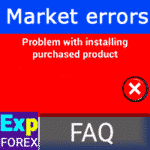
Market MQL5. Problèmes et erreurs lors de l’installation d’Expert Advisor et solutions
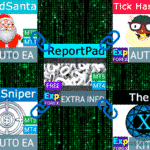
Rapport de trading de TickSniper et des conseillers d’Expforex


Bonjour les amis!
Aujourd’hui, je vais vous montrer comment configurer votre bureau, le terminal et nos EAs sur le VPS de MetaQuotes.
Serveur VPS dédié de MetaQuotes : MQL VPS
L’avantage de ce serveur est que tout est géré automatiquement.
Il fournit un serveur le plus proche possible du serveur de votre courtier.
Cela garantit un temps d’exécution des ordres minimal et une vitesse de cotation accrue.
Jusqu’à récemment, nous ne pouvions pas recommander l’installation de notre scalper sur le VPS.
Il y avait de nombreuses raisons : Notre scalper a une très haute fréquence et nécessite une quantité importante de paquets de données du serveur sous forme de cotations.
Mais nous avons été surpris de constater que certains clients ont configuré notre conseiller sur ce serveur et ont obtenu de bons résultats.
Ces dernières années, nous nous sommes concentrés sur l’optimisation de notre code de trading et la réduction de la charge sur le système d’exploitation.
De plus, nous avons apporté plusieurs améliorations aux graphiques de nos conseillers.
Par conséquent, nous pouvons dire que la vitesse d’exécution de l’algorithme a considérablement augmenté…
Aujourd’hui, je vais démontrer une manière polyvalente d’installer nos experts sur ce serveur.
Je vais vous montrer comment migrer les graphiques et les terminaux.
Modifier les configurations des experts et synchroniser les nouveaux paramètres.
Commencer
Je ne suis pas ici pour énumérer tous les avantages des conseillers de trading sur un serveur VPS car ils sont évidents :
- Vitesse d’exécution des ordres et des cotations entrantes (dans le cas du VPS MetaQuotes)
- Robots de trading faciles à utiliser
- Service 24 heures sur 24 pour les conseillers Forex
Il existe plusieurs articles sur le VPS de MetaQuotes sur le site officiel :
- Pourquoi avez-vous besoin d’un VPS ?
- Pourquoi notre solution est-elle le meilleur VPS pour le Forex ?
- Comment fonctionne le VPS ?
- FOREX VPS Gratuit pendant 24 heures
- Tarifs disponibles pour MetaTrader VPS
- Combien de temps faudra-t-il pour rembourser grâce à une meilleure performance ?
VPS de MetaQuotes dans MetaTrader 5
Depuis 2024, MetaQuotes a repensé sa connexion au VPS.
Seul le design a changé !
Préparation des Graphiques :
Configurer les Experts Advisors sur le graphique et les personnaliser.

Après avoir configuré tous les graphiques, comptes, conseillers et paramètres, vous devez enregistrer un serveur virtuel.
Pour utiliser l’hébergement virtuel, vous devez disposer d’un terminal client 64 bits (MT5) – cela signifie que votre MetaTrader 5 domestique doit être en 64 bits.
MT4 n’a pas cette limitation (car MT4 est toujours en 32 bits).
Pour ce faire, dans le menu Navigateur, sélectionnez votre compte de trading, faites un clic droit et choisissez Enregistrer le Serveur Virtuel.
Choisir un Plan de Synchronisation :
Cliquez sur l’onglet VPS, sélectionnez un Plan Tarifaire pour le Renouvellement Automatique et Choisissez le Méthode de Paiement :
Plus la période de location de l’hébergement est longue, moins le coût est élevé.
Le renouvellement automatique du bail est activé par défaut.

Vous devez être connecté à votre compte sur mql5.com.
Accédez à OPTIONS puis aux paramètres Communauté :
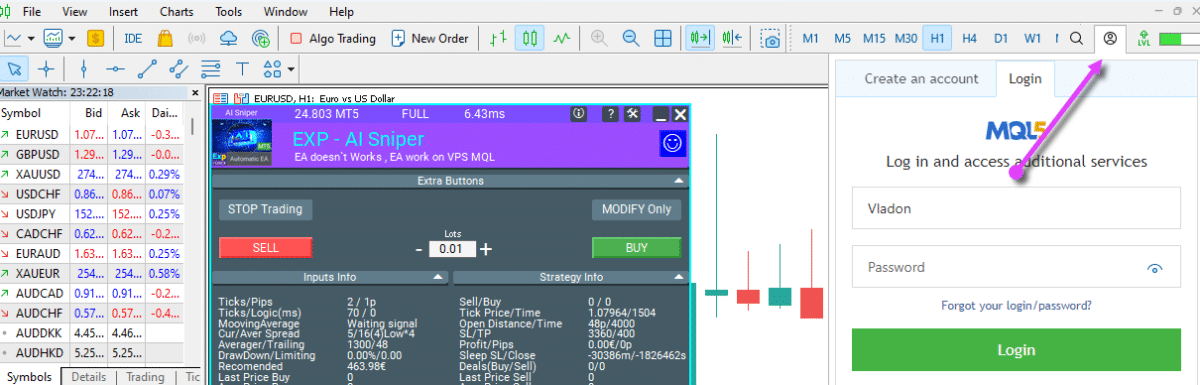
Entrez votre identifiant et votre mot de passe :
Après cela, sélectionnez la Méthode de Migration :
Si vous enregistrez un serveur uniquement pour les Experts Advisors, sélectionnez la deuxième option. Pour les signaux, choisissez la troisième option.
Pour compléter la synchronisation de tous les EAs dans le terminal, sélectionnez la première option.
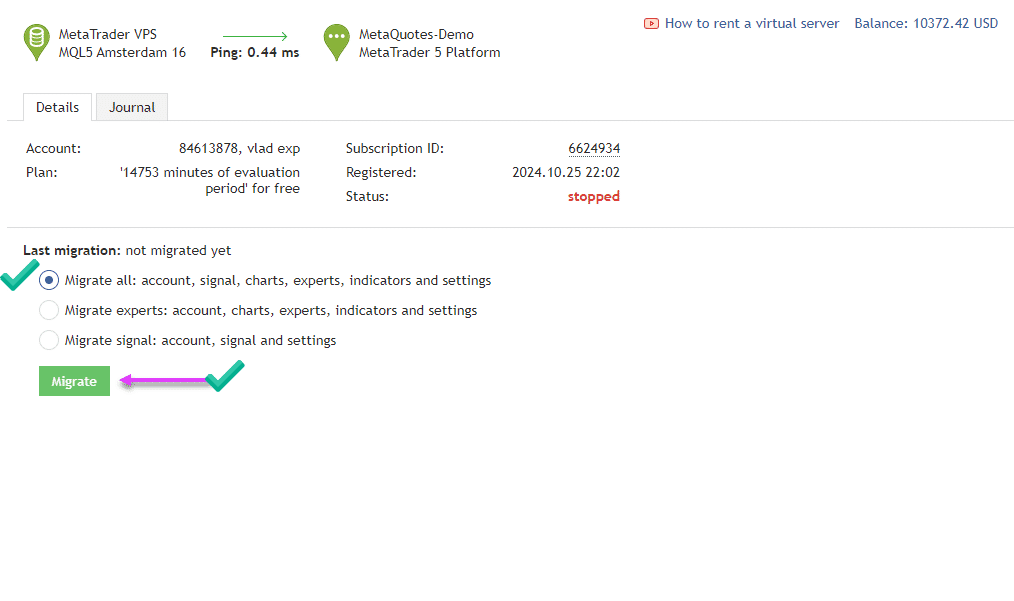
Après une Connexion et une Migration Réussies, Vous Verrez Votre Bureau :
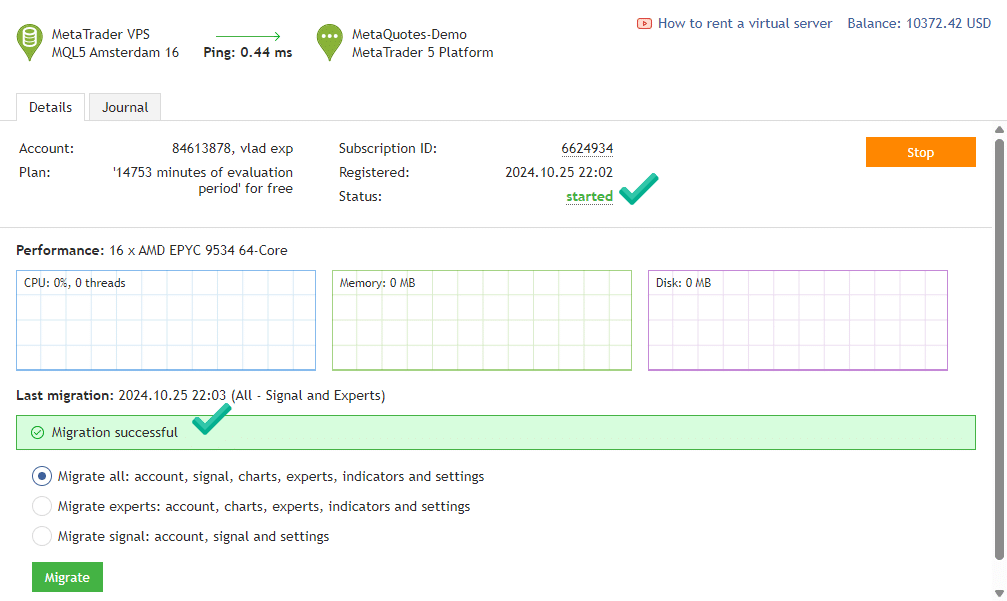
Enregistrement Réussi du Serveur
et tous les événements sont dupliqués sur le serveur dans le journal du serveur :
Après avoir réussi à se connecter au serveur, notre panneau de contrôle affichera le statut indiquant que l’Expert Advisor est connecté au Serveur !
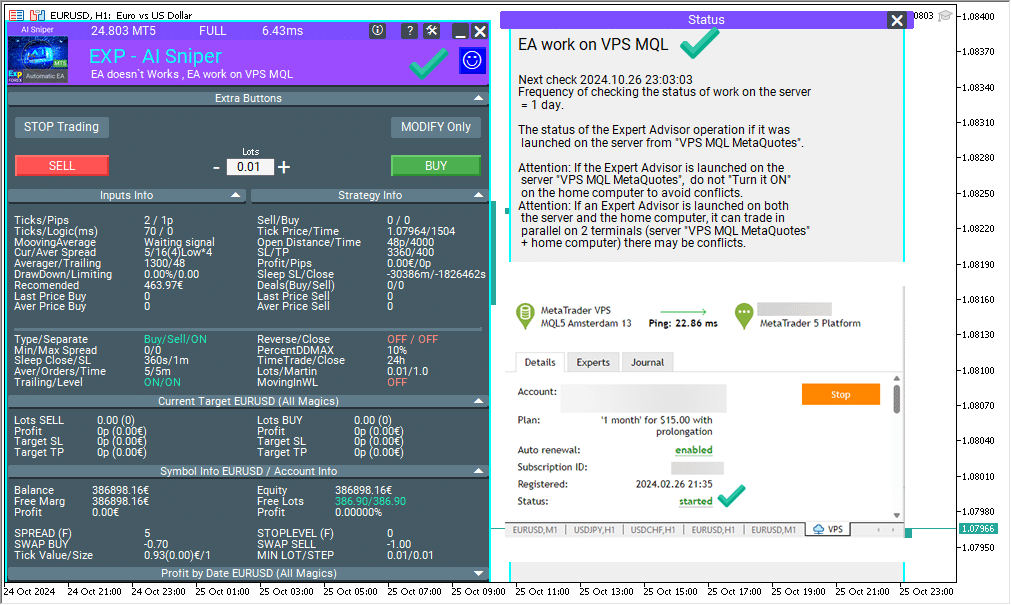
Le compte personnel sur le site MetaQuotes vous permet de consulter votre abonnement à l’hébergement :

Avertissement : Après avoir migré le terminal vers un VPS, le bouton Autotrading sera désactivé, et le sourire de nos experts deviendra triste et rouge.
Ce n’est pas une erreur.
Si vous avez connecté un hébergement de serveur dédié, alors l’EA commercera avec succès sur le serveur !

Pour Voir les Fichiers Journaux, Vous Pouvez Cliquer sur les Journaux, Sélectionner une Date et Télécharger les Journaux sur Votre Ordinateur :

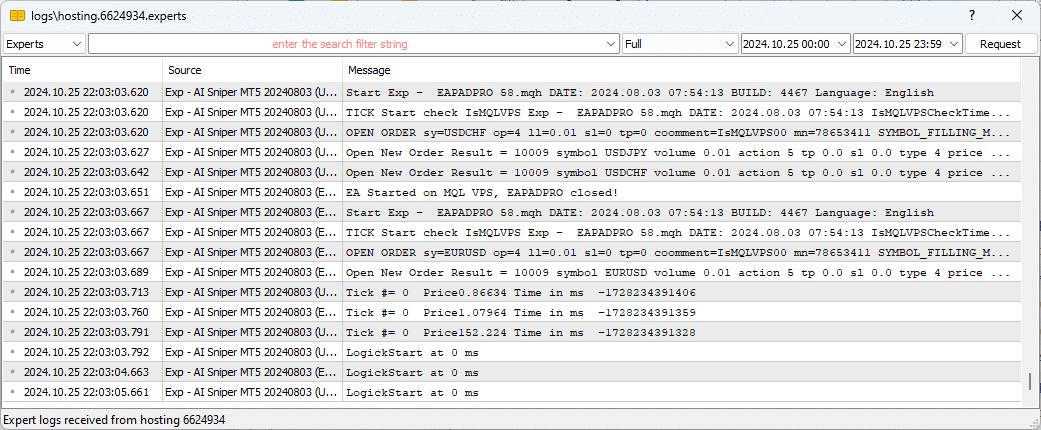
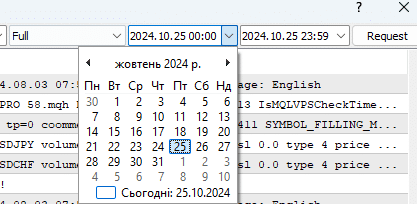
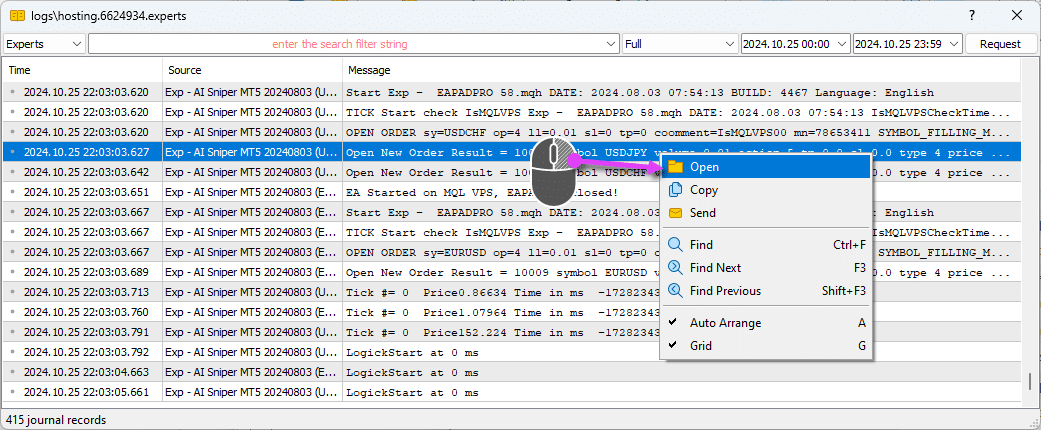
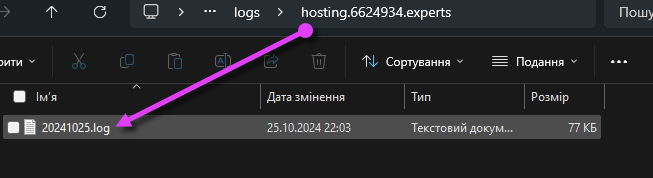

VPS de MetaQuotes dans MetaTrader 4

La première chose à faire avant d’enregistrer un serveur VPS dédié est de préparer le terminal.
Pour ce faire :
1. Connectez un compte de trading en direct, qui fonctionnera avec les Experts Advisors.
2. Configurer les Experts Advisors sur le graphique et les personnaliser.
3. Enregistrez le profil avec les Experts Advisors et les graphiques installés pour charger le profil de l’utilisateur à l’avenir (Ma recommandation).
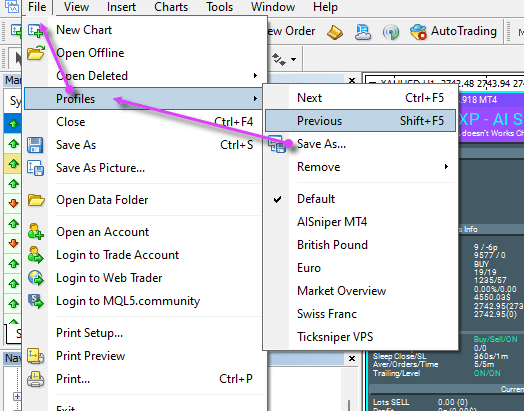
Enregistrer l’Hébergement VPS dans MetaTrader 4
Après avoir configuré tous les graphiques, comptes, conseillers et paramètres, vous devez enregistrer un serveur virtuel.
Pour ce faire, dans le menu Navigateur, sélectionnez votre compte de trading, faites un clic droit et choisissez Enregistrer le Serveur Virtuel.
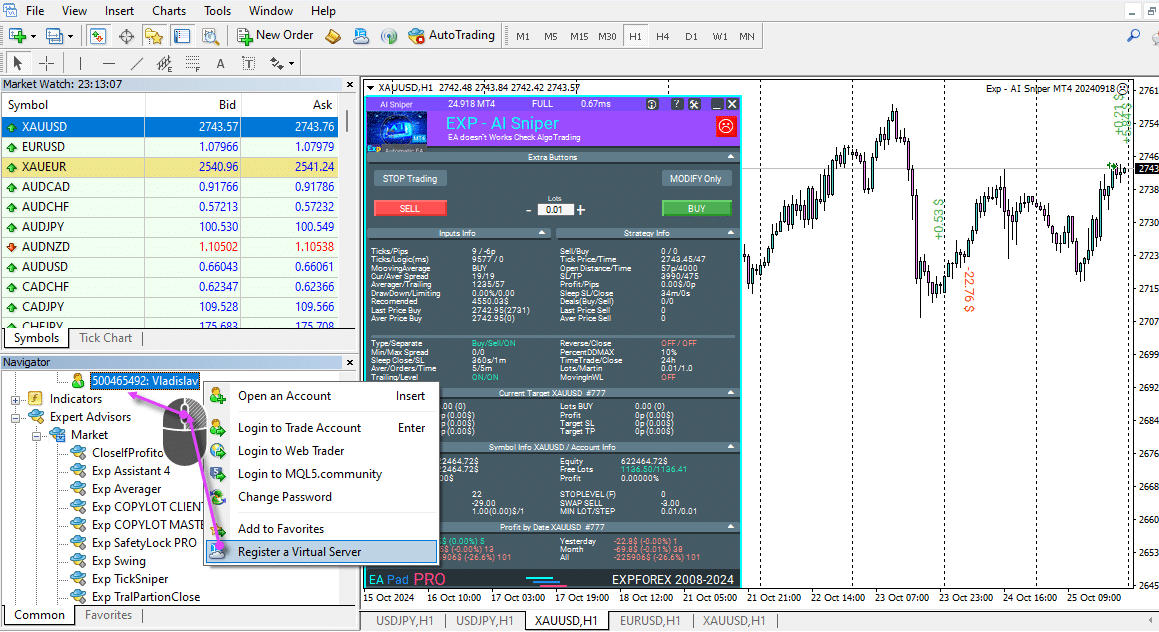
Choisissez un plan tarifaire.
Plus la période de location de l’hébergement est longue, moins le coût est élevé.
Le renouvellement automatique du bail est activé par défaut.
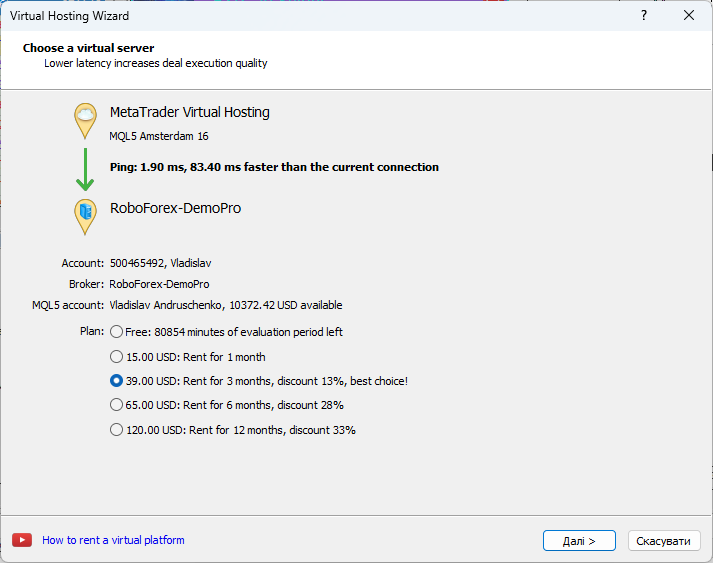
Nous acceptons les conditions d’hébergement (après avoir lu toutes les Règles VPS).
Choisir un Plan de Synchronisation :
Si vous enregistrez un serveur uniquement pour les Experts Advisors, sélectionnez la deuxième option.
Pour les signaux, choisissez la troisième option.
Pour compléter la synchronisation de tous les EAs dans le terminal, sélectionnez la première option.
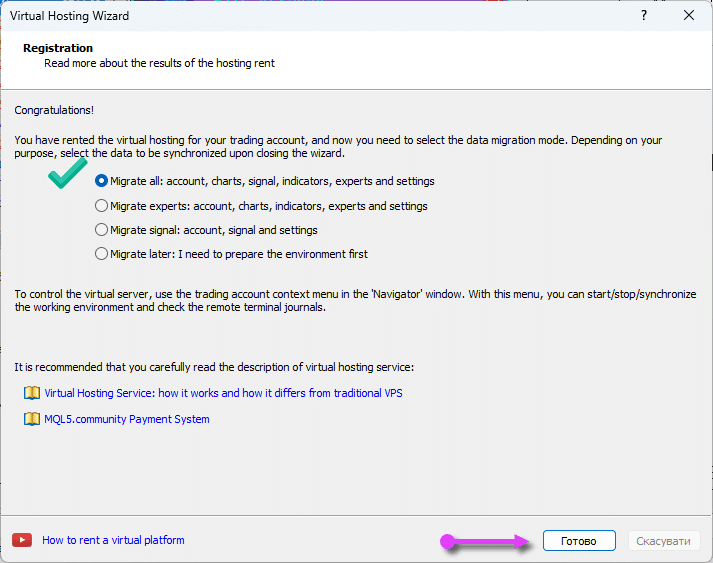
Enregistrement Réussi du Serveur
et tous les événements sont dupliqués sur le serveur dans le journal du serveur :
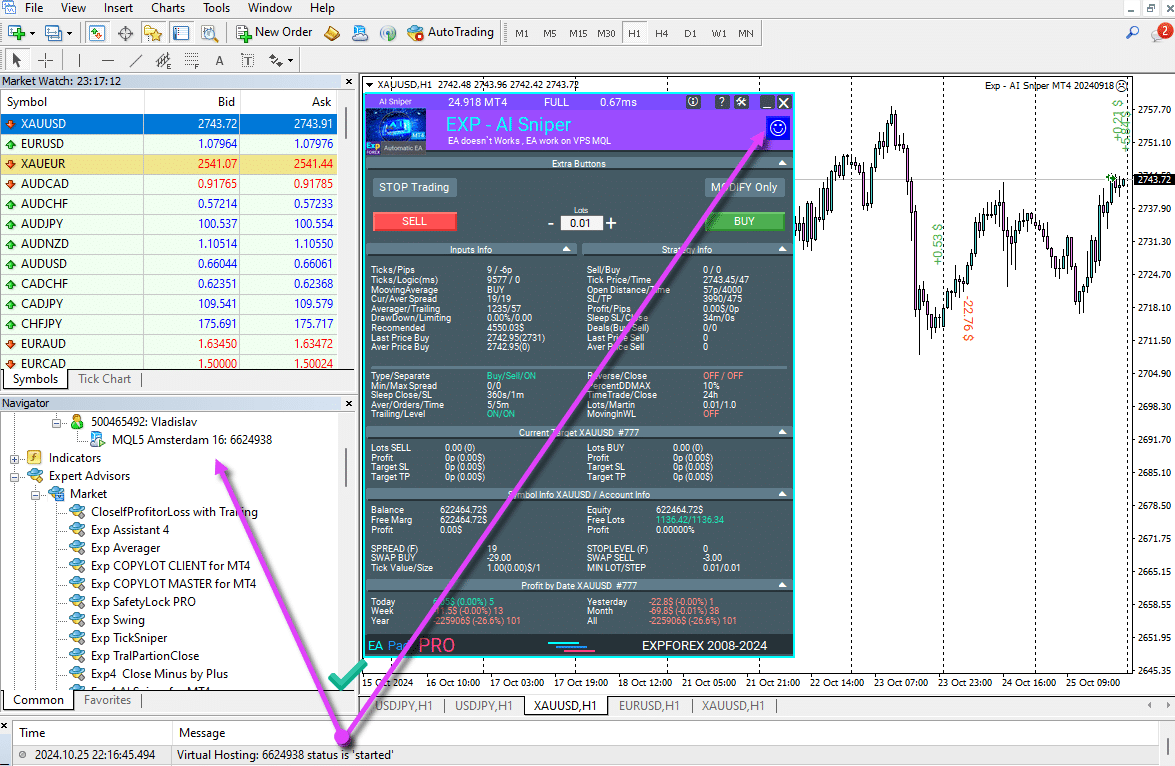
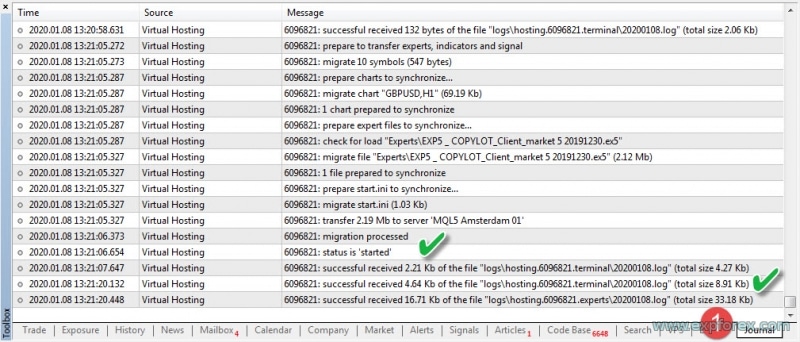
Le compte personnel sur le site MetaQuotes vous permet de consulter votre abonnement à l’hébergement :

Avertissement : Après avoir migré le terminal vers un VPS, le bouton Autotrading sera désactivé, et le sourire de nos experts deviendra triste et rouge.
Ce n’est pas une erreur.
Si vous avez connecté un hébergement de serveur dédié, alors l’EA commercera avec succès sur le serveur !
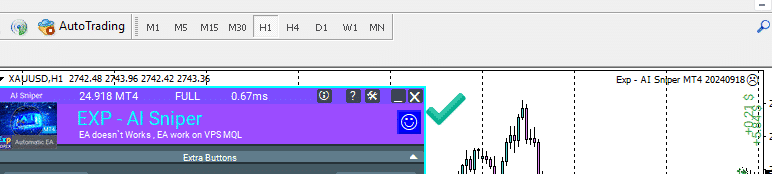
Synchronisation des Nouveaux Experts et Graphiques

Après avoir apporté des modifications aux paramètres ou configuré de nouveaux conseillers, vous devez synchroniser le VPS pour qu’il fonctionne avec votre terminal !
Dans le Terminal : MetaTrader 4
Pour ce faire, faites un clic droit sur l’icône de votre compte d’hébergement partagé et sélectionnez Détails.
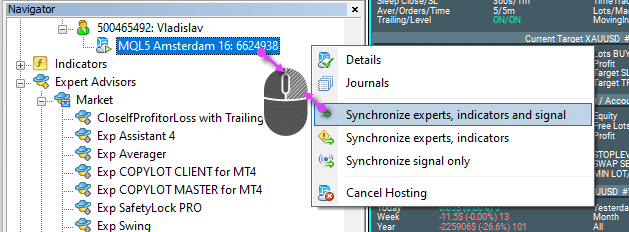
Ensuite, cliquez sur le bouton Synchroniser :
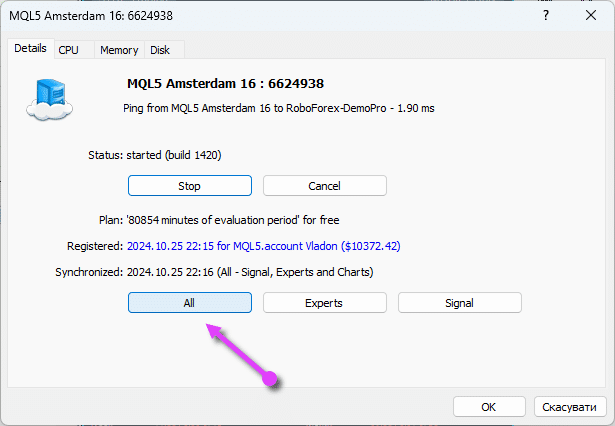
Dans le Terminal MetaTrader 5 :
Ouvrez l’onglet VPS et cliquez sur Migration.
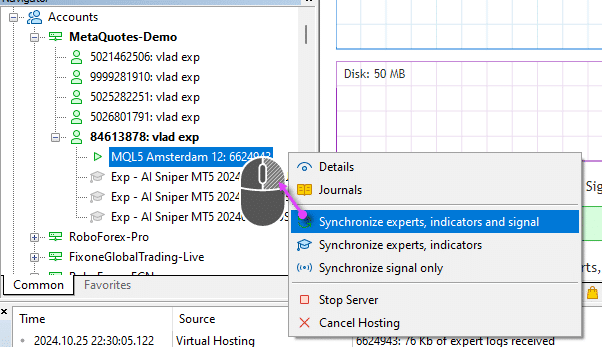
Journaux VPS : Fichiers Journaux du Serveur dans MetaTrader 5

Vous pouvez télécharger des données du serveur et surveiller l’utilisation du CPU, de la RAM et de l’espace disque :

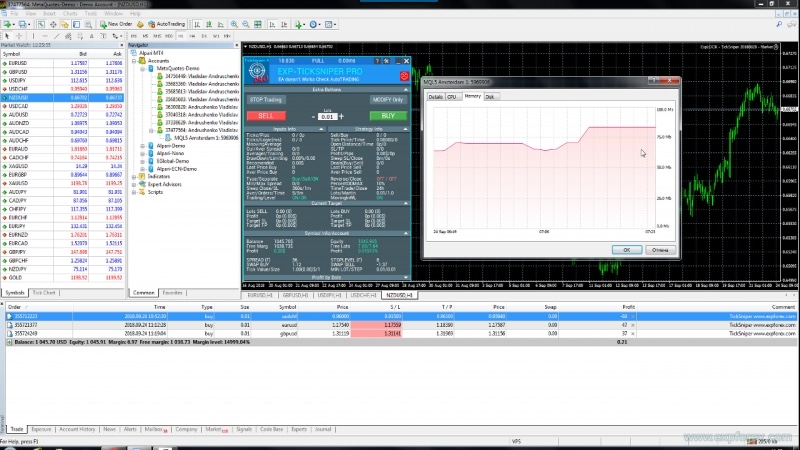

Fichiers Journaux de l’EA et du Terminal dans MetaTrader 4

Plus tôt dans la vidéo, j’ai mentionné que vous ne pouviez pas voir les journaux sur le serveur. Mais je me suis trompé.
Vous pouvez voir le fonctionnement du journal d’hébergement.
Pour ce faire, ouvrez le menu, allez à Hébergement, puis Journaux.
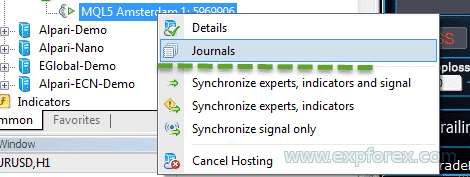
Pour sélectionner les rapports d’experts, cliquez sur la liste déroulante et choisissez le rapport souhaité.
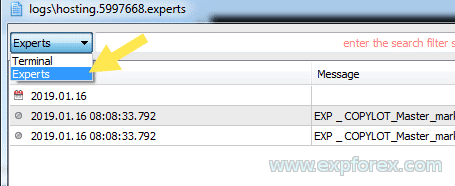
Vous pouvez consulter vos journaux du serveur et journaux d’experts :

Pour ouvrir le journal et le copier sur votre ordinateur, faites un clic droit sur le journal, puis cliquez sur la case Ouvrir :
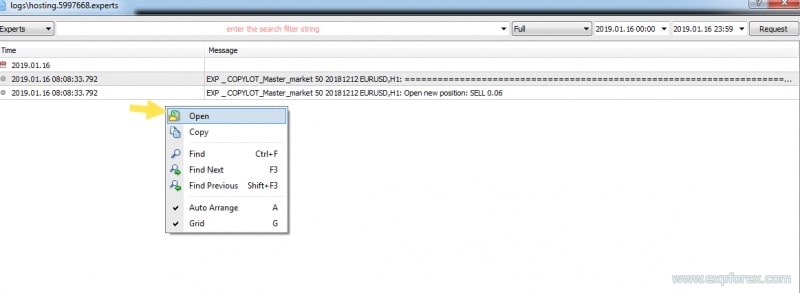
Transfert VPS vers un Autre Compte de Trading
Je m’excuse pour toute confusion précédente. Il n’est pas possible de transférer votre VPS vers un autre compte de trading.
Cependant, cela peut être fait !
Pour ce faire, dans votre profil utilisateur sur mql5.com, allez à la section Hébergement. Cliquez sur l’icône des paramètres de votre serveur et sélectionnez MOVE !
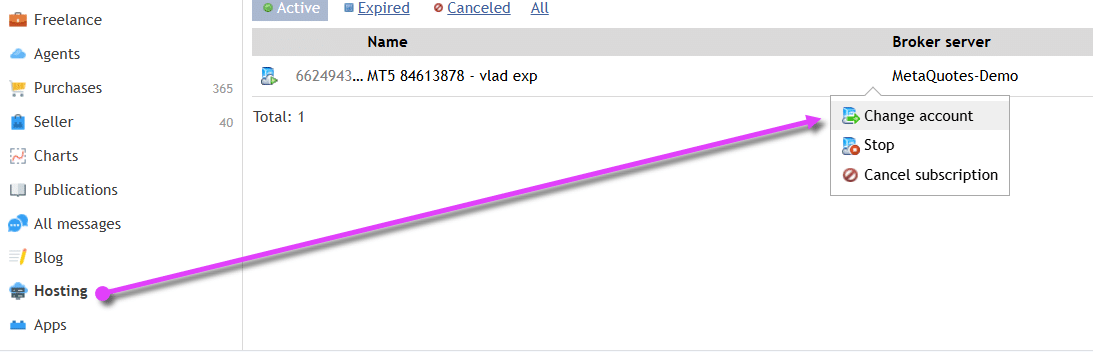
Les détails de votre abonnement VPS sont disponibles sur cette page : https://www.mql5.com/fr/vps/subscriptions
Exemple d’Experts Advisors Fonctionnant sur un Serveur VPS

Nous avons éteint notre terminal et vérifié l’Expert Advisor TickSniper sur un serveur VPS de MetaQuotes et confirmé que le conseiller commerçait avec succès sur le serveur virtuel.
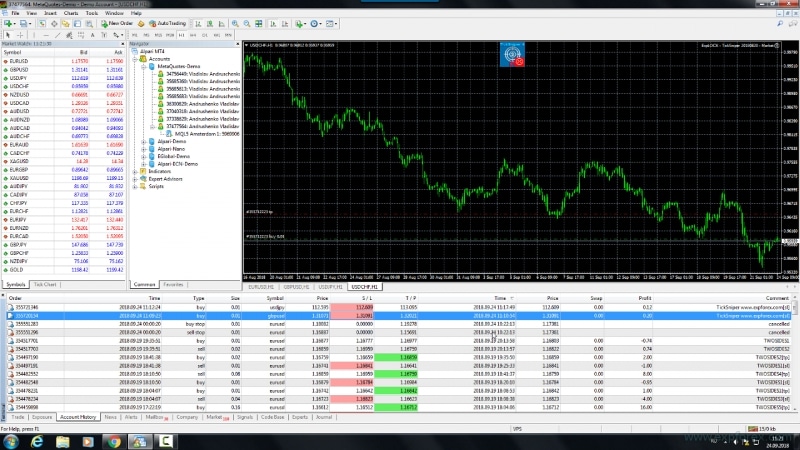
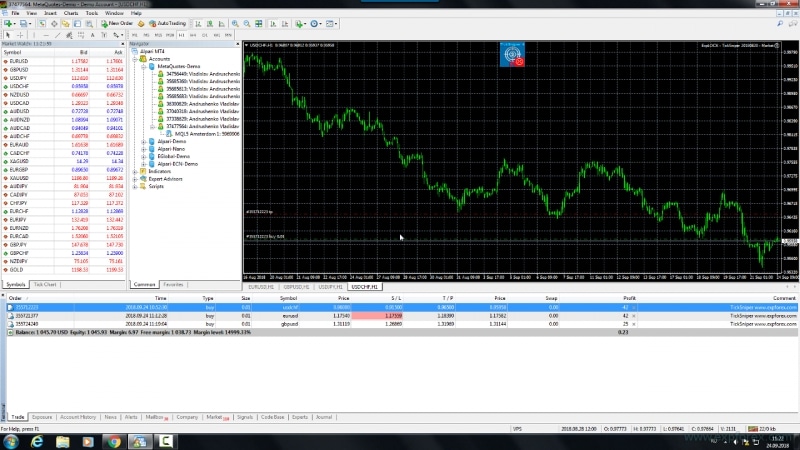
Nous avons également testé les positions ouvertes en utilisant le conseiller TickSniper sur le serveur MetaTrader 5.
Trois graphiques ont été téléchargés en utilisant les paramètres suivants :
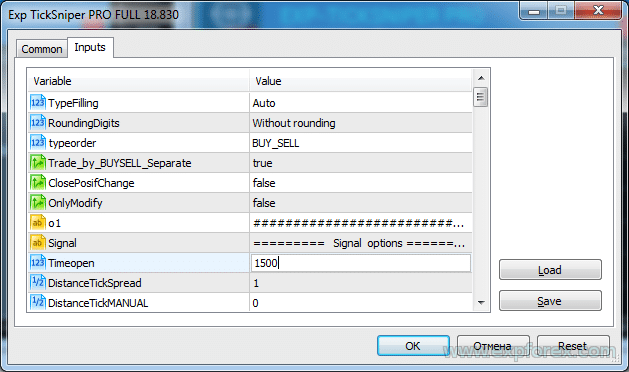
Il y a trois graphiques :
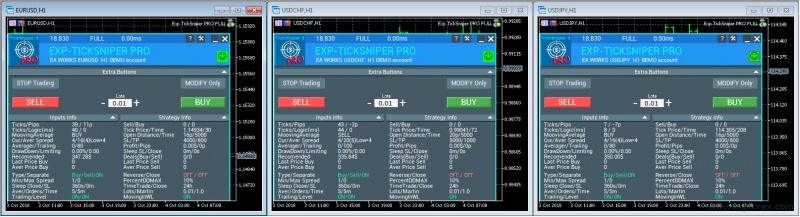
Hébergement synchronisé et graphiques disponibles.

Après 5 minutes, notre Conseiller a ouvert une position sur le serveur Hébergement VPS de MetaQuotes.
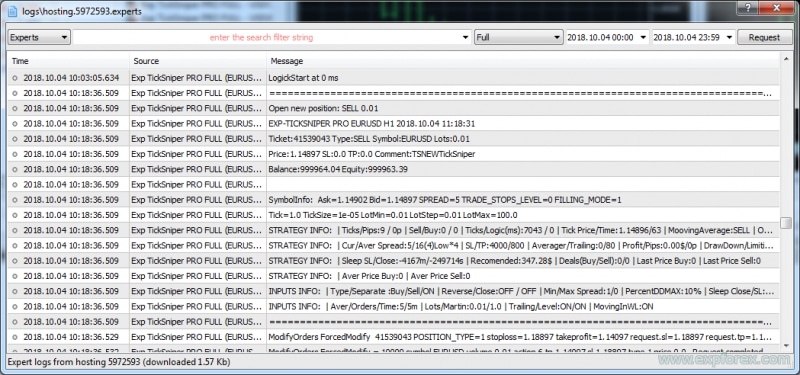
On peut voir que les conseillers sont désactivés sur le terminal domestique, mais la position a été ouverte sur l’Hébergement :

Au fait, si vous voyez cette erreur dans le journal :
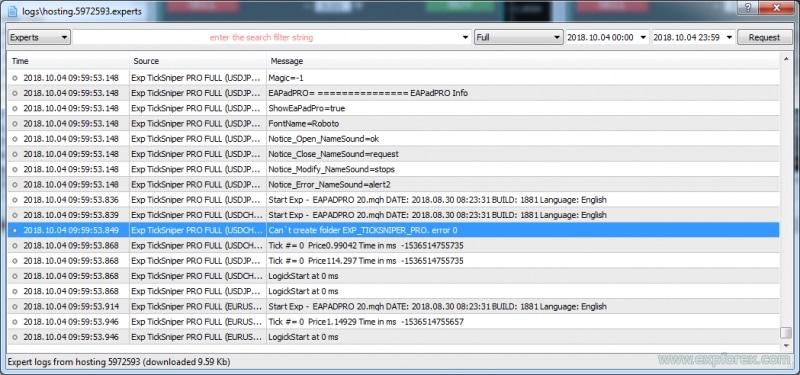
Sachez que ce n’est pas une erreur. C’est une tentative de créer un dossier pour les captures d’écran de l’ouverture de la position du conseiller !
Ce n’est pas une erreur de trading et cela n’affecte pas l’algorithme de trading !
Vérification du Fonctionnement de l'”Expert Advisor Graphique” (VirtualTradePad)
Nous avons testé la fonctionnalité de l’Expert Advisor “Fermeture du Profit ou Perte Total“, également connu sous le nom de “Close If Profit or Loss”.
C’est l’un des utilitaires les plus vendus, et sa particularité est qu’il fonctionne avec un panneau graphique. Toutes les variables sont affichées sur le graphique et peuvent être définies directement depuis le graphique.
Cet onglet est notre panneau de trading pour le trading en un clic : Virtual Trade Pad.
Dans le VPS de MetaQuotes, l’utilisation de variables globales est interdite.
Nos EAs graphiques fonctionnent avec des variables globales en passant des paramètres du graphique à l’algorithme dans l’EA.
Nous avons mis à jour le Conseiller afin que l’Hébergement VPS reçoive les valeurs saisies par l’utilisateur sur notre panneau graphique.
En d’autres termes, les paramètres du graphique sont transmis à l’Hébergement et utilisés par l’Hébergement !
Pour confirmer cela, j’ai réalisé une expérience :
J’ai configuré le Conseiller et appuyé sur le bouton Close if Profit or Loss ON.
Ensuite, j’ai synchronisé les graphiques et les experts les ont hébergés et lancé le Conseiller.
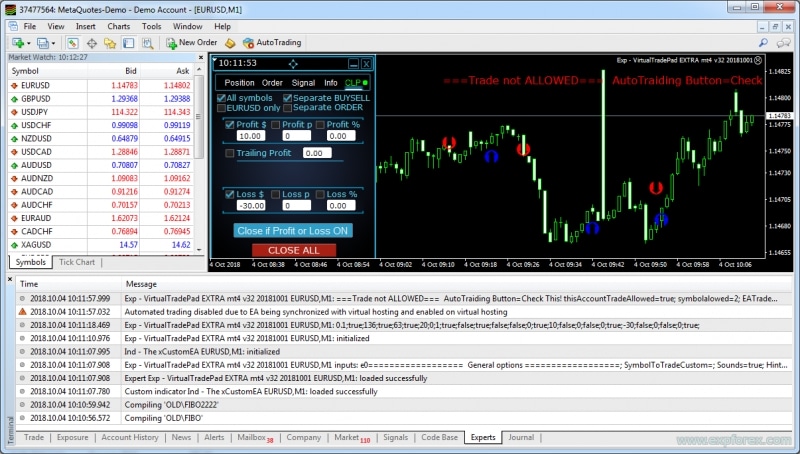
Ouverture de plusieurs positions SELL.
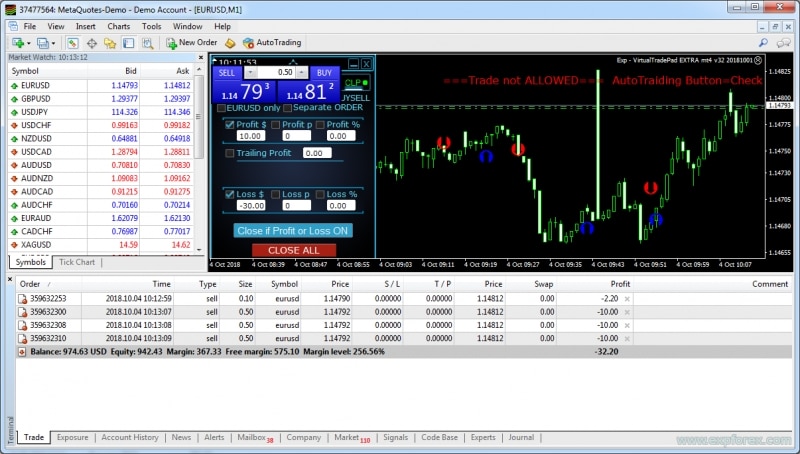
Après une perte de près de -30 dollars (Actif sur notre panneau), l’Expert Advisor TickSniper sur le VPS a mis en œuvre l’algorithme de fermeture !
J’ai ouvert le journal d’hébergement, où vous pouvez voir l’Expert Advisor exécuter son algorithme.
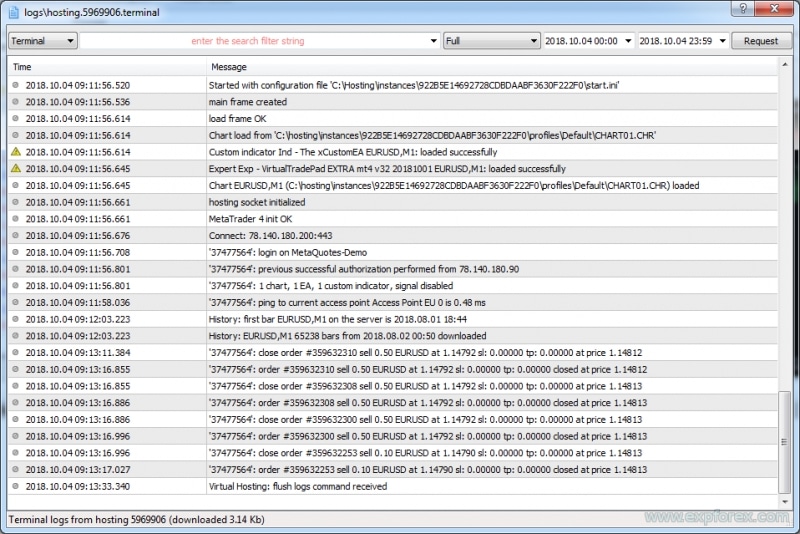
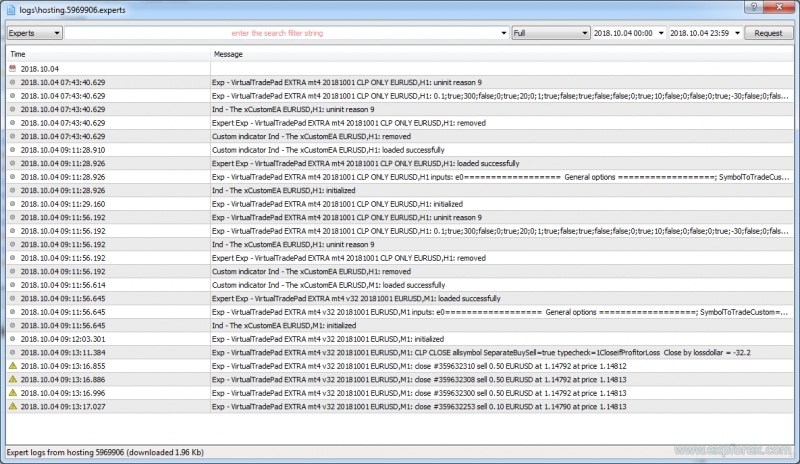
Dans le journal sur un ordinateur domestique, vous pouvez voir que ces positions ont été fermées !

Nous avons également vérifié cela sur le MetaTrader 5.
Vous pouvez voir que notre panneau de gestion et la fonction de fermeture du profit et de la perte totale fonctionnent correctement sur l’Hébergement VPS de MetaQuotes.
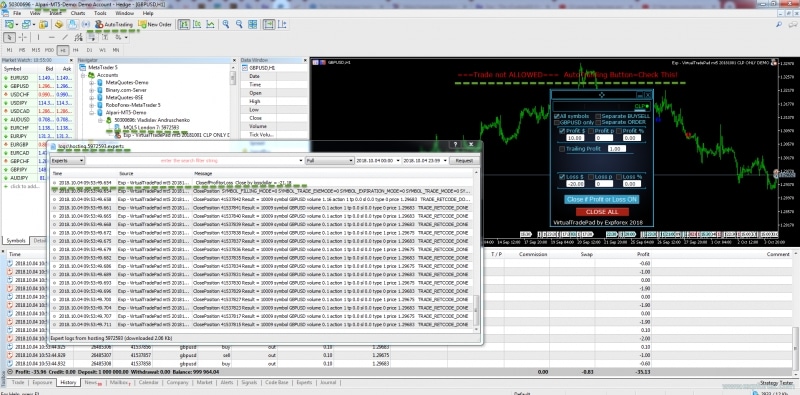
Ainsi, nous pouvons confirmer que notre panneau de gestion et de trading fonctionne parfaitement sur un VPS de MetaQuotes.
Conclusions :
Nous avons constaté que nos conseillers de trading automatiques peuvent fonctionner sur l’hébergement VPS partagé de MetaQuotes.
J’ai créé une vidéo pour vous montrer à quel point tout est configuré rapidement et facilement.
Installez les conseillers sur un VPS et profitez de la liberté !
Profitez de la vie.
Je vous souhaite chance et succès dans le trading Forex. Mais rappelez-vous, le Forex n’est pas un jeu, et aucun trader ne peut garantir un profit de 100 %. Le Forex comporte un risque de 100 % de perdre votre dépôt entier !
journaux du VPS, mql VPS, mqlvps, vpsmql, mql VPS
Des Questions ?
Si vous avez des questions, n’hésitez pas à les poser. Nous ne vendons pas de porc dans un sac.
Chacun de nos produits peut être testé avant l’achat.
Nous apprécions votre intérêt et votre soutien pour nos produits et nous nous efforçons de maintenir des normes de haute qualité.
Merci d’être avec nous !
Avez-vous une question ?
6 responses to “Forex VPS MetaTrader 4/5 : Serveur dédié pour les Expert Advisors”
-
You can change the server in your profile.
-
Hello.. I want to change my VPS account from Pepperstone MT5 to Exness MT4. So far I am unable to. Can you help ? My Broker is = Exness-Real31 – Exness Technologies Ltd. My active VPS subs is Pepperstone-MT5-Live01.
-
Hello.. I want to change my VPS account from Pepperstone MT5 to Exness MT4. So far I am unable to. Can you help ? My Broker is = Exness-Real31 – Exness Technologies Ltd. My active VPS subs is Pepperstone-MT5-Live01.
-
Hello.. I want to change my VPS account from Pepperstone MT5 to Exness MT4. So far I am unable to. Can you help ? My Broker is = Exness-Real31 – Exness Technologies Ltd. My active VPS subs is Pepperstone-MT5-Live01.
-
Hello.. I want to change my VPS account from Pepperstone MT5 to Exness MT4. So far I am unable to. Can you help ? My Broker is = Exness-Real31 – Exness Technologies Ltd. My active VPS subs is Pepperstone-MT5-Live01.
-
Hello.. I want to change my VPS account from Pepperstone MT5 to Exness MT4. So far I am unable to. Can you help ? My Broker is = Exness-Real31 – Exness Technologies Ltd. My active VPS subs is Pepperstone-MT5-Live01.
Cet article est également disponible en : English Portuguese Español Deutsch Українська Chinese Русский Français Italiano Türkçe 日本語 한국어 العربية Indonesian ไทย Tiếng Việt

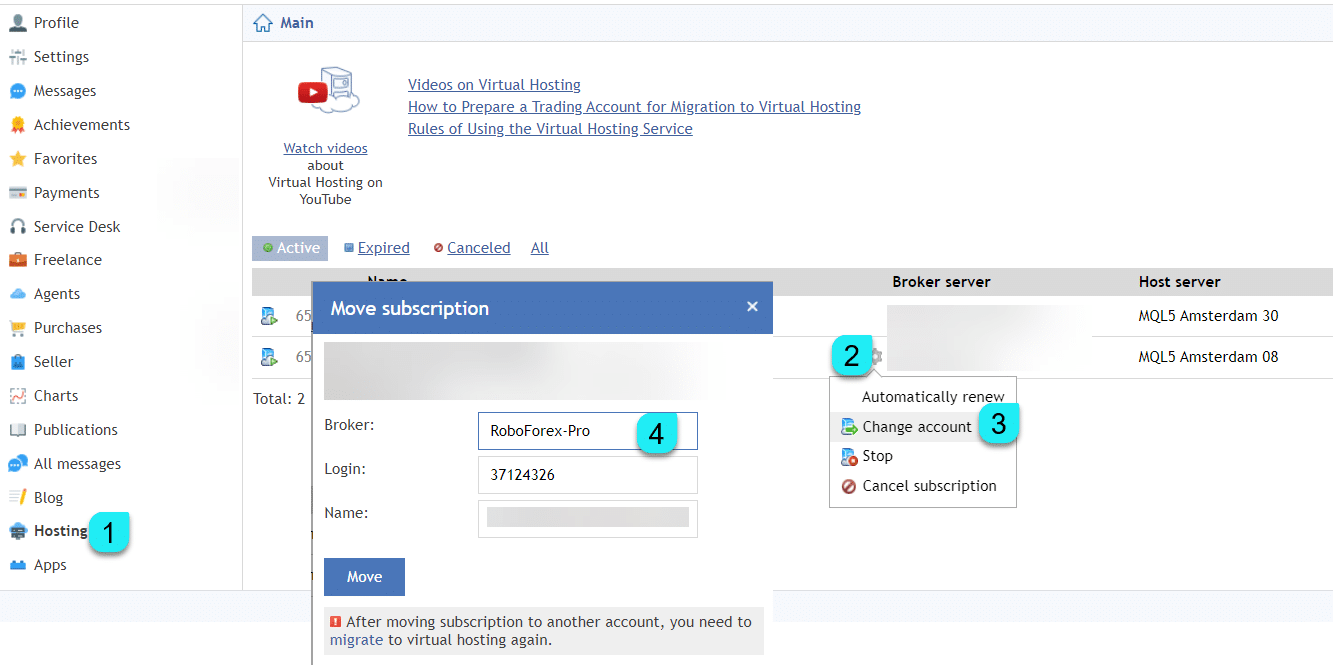






Leave a Reply